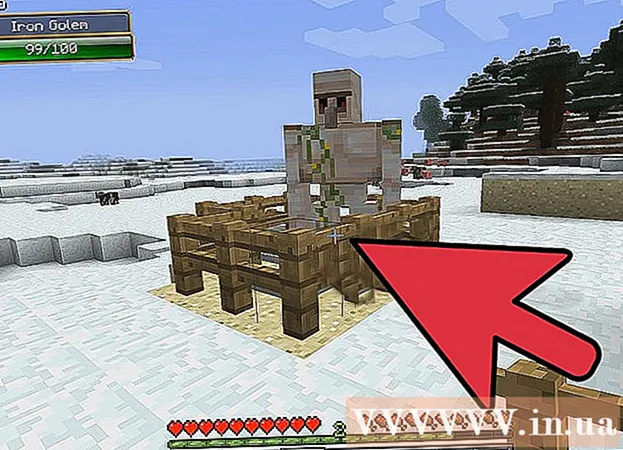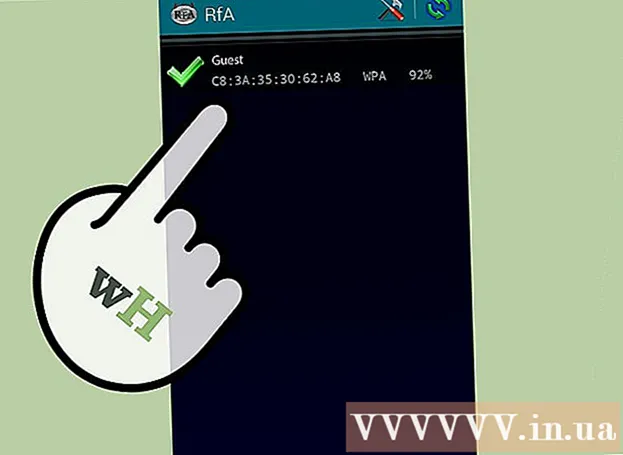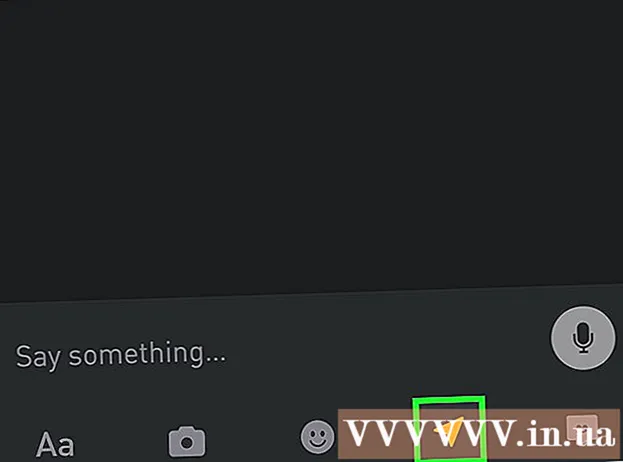Autor:
John Pratt
Data De Criação:
16 Fevereiro 2021
Data De Atualização:
27 Junho 2024

Contente
- Dar um passo
- Método 1 de 2: usando o adaptador (Windows e Mac)
- Método 2 de 2: usando o travão de mão (Windows e Mac)
MP4 é um formato de arquivo popular e altamente compatível. Converter MOV para MP4 pode ser tão simples quanto alterar a extensão do arquivo. Você também pode recodificar os arquivos no contêiner MP4 usando programas gratuitos disponíveis para Windows e Mac.
Dar um passo
Método 1 de 2: usando o adaptador (Windows e Mac)
 Baixe e instale o adaptador. Este é um programa gratuito que pode converter quase qualquer formato de mídia para outro formato. Ele está disponível para Windows e Mac. Você pode baixá-lo de macroplant.com/adapter/.
Baixe e instale o adaptador. Este é um programa gratuito que pode converter quase qualquer formato de mídia para outro formato. Ele está disponível para Windows e Mac. Você pode baixá-lo de macroplant.com/adapter/. - Durante a instalação, marque a caixa "Baixar e instalar o FFmpeg". Isso é necessário para a conversão de vídeo. O FFmpeg será instalado separadamente após a conclusão do adaptador.
- Você não precisa se preocupar com adware se baixar o software da Macroplant.
 Inicie o adaptador. Demora alguns minutos para iniciar o programa pela primeira vez.
Inicie o adaptador. Demora alguns minutos para iniciar o programa pela primeira vez.  Arraste o arquivo MOV para a janela do Adaptador. Você também pode clicar em "Procurar" no Adaptador e navegar até o local do arquivo MOV.
Arraste o arquivo MOV para a janela do Adaptador. Você também pode clicar em "Procurar" no Adaptador e navegar até o local do arquivo MOV.  Clique no menu "Selecionar formato de saída". Você pode encontrar isso na parte inferior da janela do Adaptador.
Clique no menu "Selecionar formato de saída". Você pode encontrar isso na parte inferior da janela do Adaptador.  Selecione "Vídeo" → "Geral" → "MP4 personalizado". Isso definirá o conversor para MP4.
Selecione "Vídeo" → "Geral" → "MP4 personalizado". Isso definirá o conversor para MP4.  Clique na engrenagem para abrir as configurações. Em geral, você pode deixá-los com os valores padrão. Alguns usuários podem querer fazer alterações:
Clique na engrenagem para abrir as configurações. Em geral, você pode deixá-los com os valores padrão. Alguns usuários podem querer fazer alterações: - A seção "Diretório" permite que você edite o arquivo convertido. Você também pode dar um nome ao arquivo.
- Você pode ajustar as opções de codificação na seção "Vídeo". As configurações padrão preservam a qualidade original.
- A seção "Resolução" permite que você altere a resolução de saída. Defina a "Qualidade" como "Alta" ou "Muito alta" para manter a qualidade original. A codificação de qualidade superior resulta em um arquivo maior.
- A seção "Áudio" permite alterar as configurações do codificador de áudio. Deixe esta sequência em "Fonte" para melhores resultados.
- A seção "Trim" permite definir os horários de início e término para remover o excesso de filmagem.
- A seção "Camadas" permite inserir texto e imagens de sobreposição. Clique no botão "Adicionar nova camada".
 Clique em "converter" para iniciar a conversão do vídeo. O tempo necessário varia de arquivo para arquivo.
Clique em "converter" para iniciar a conversão do vídeo. O tempo necessário varia de arquivo para arquivo.
Método 2 de 2: usando o travão de mão (Windows e Mac)
 Baixe e instale o Handbrake. HandBrake é um programa de codificação de vídeo gratuito disponível para Windows e Mac. Você pode baixar o Handbrake gratuitamente em handbrake.fr.
Baixe e instale o Handbrake. HandBrake é um programa de codificação de vídeo gratuito disponível para Windows e Mac. Você pode baixar o Handbrake gratuitamente em handbrake.fr. - Baixe apenas o Handbrake do site oficial. Isso o protegerá de adware.
 Inicie o travão de mão. Você será saudado com o menu principal do Handbrake.
Inicie o travão de mão. Você será saudado com o menu principal do Handbrake.  Clique no botão "Fonte" e selecione "Arquivo". Isso permite que você navegue até o arquivo MOV que deseja converter.
Clique no botão "Fonte" e selecione "Arquivo". Isso permite que você navegue até o arquivo MOV que deseja converter.  Certifique-se de que o menu "Container" esteja definido como "MP4". Você pode encontrar isso na seção "Configurações de saída" da janela principal do Freio de mão. Normalmente, esta é a configuração padrão.
Certifique-se de que o menu "Container" esteja definido como "MP4". Você pode encontrar isso na seção "Configurações de saída" da janela principal do Freio de mão. Normalmente, esta é a configuração padrão.  Clique no botão "Navegar" na seção "Destino". Escolha onde salvar o arquivo convertido e dê um nome ao arquivo.
Clique no botão "Navegar" na seção "Destino". Escolha onde salvar o arquivo convertido e dê um nome ao arquivo.  Selecione a configuração "Normal" na caixa "Predefinições". Isso resultará em uma cópia de boa qualidade com um tamanho de arquivo pequeno. Se você deseja a melhor qualidade possível, selecione "High Profile".
Selecione a configuração "Normal" na caixa "Predefinições". Isso resultará em uma cópia de boa qualidade com um tamanho de arquivo pequeno. Se você deseja a melhor qualidade possível, selecione "High Profile". - Selecione uma predefinição no menu Predefinições para dispositivos específicos.
- Se você não vir as predefinições, selecione "Mostrar painel de predefinições" no menu "Predefinições".
 Clique em "Adicionar à Fila" e depois clique em Começar. Isso iniciará o processo de conversão. O tempo necessário para a conversão varia de arquivo para arquivo.
Clique em "Adicionar à Fila" e depois clique em Começar. Isso iniciará o processo de conversão. O tempo necessário para a conversão varia de arquivo para arquivo.